怎样用快捷键关闭打开的窗口 Windows关闭窗口的多种方法
更新时间:2023-09-23 10:45:44作者:yang
怎样用快捷键关闭打开的窗口,在使用Windows操作系统时,我们经常需要打开多个窗口来同时处理不同的任务,在关闭这些窗口时,我们可能会感到繁琐和耗时。为了提高操作效率,我们可以学习如何利用快捷键来关闭打开的窗口。Windows系统提供了多种关闭窗口的方法,例如使用组合键、鼠标操作或者通过任务管理器。在本文中我们将探讨这些方法,并帮助读者快速掌握关闭窗口的技巧,以提高工作效率。
操作方法:
1.方法一:ALT+F4。此方法是指先按住键盘上的ALT功能键不放,再按一下键盘上的F4键。则会关闭当前窗口。
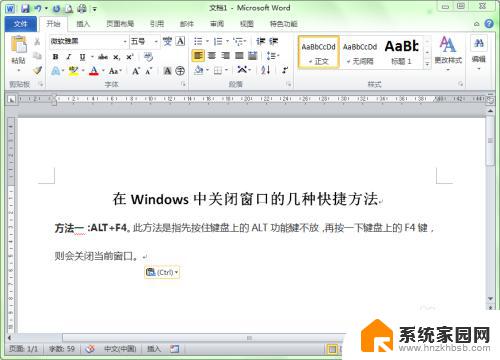
2.如果打开了多个窗口,则每按一次Alt+F4键就会关闭一个窗口。

3.方法二:Ctrl+W。先按下键盘上的Ctrl键不放,再按下键盘上的w。则会关闭当前活动窗口。
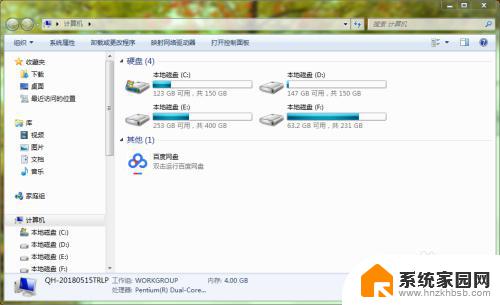
4.方法三:双击窗口程序图标。在窗口标题栏最左侧为窗口程序图标位置,把鼠标放在此区域双击也可以关闭当前窗口。
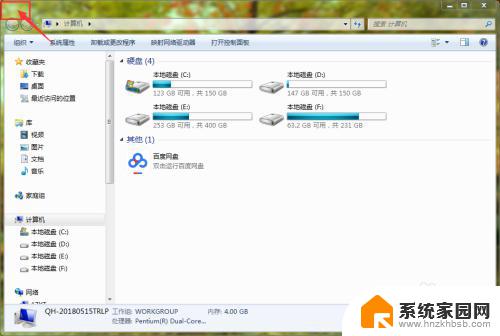
5.方法四:右击窗口标题栏。在窗口的标题栏上右击,在弹出的右键菜单中选择”关闭“按钮。
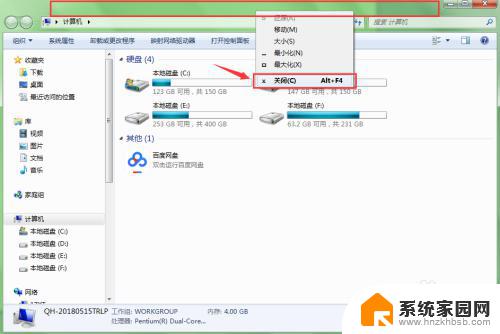
6.方法五:任务栏图标。在任务栏上右击要关闭的窗口图标,在弹出的快捷菜单中选择”关闭“命令。
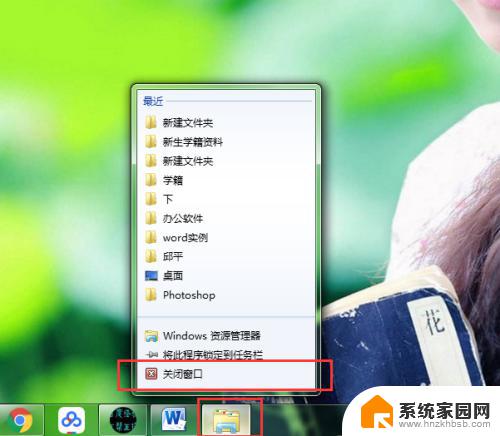
以上就是如何使用快捷键关闭或打开窗口的全部内容,如果您遇到类似的问题,可以参考本文介绍的步骤进行修复,希望这些信息对您有所帮助。
怎样用快捷键关闭打开的窗口 Windows关闭窗口的多种方法相关教程
- 快速退出当前窗口的快捷键 Windows关闭窗口的几种操作方法
- 怎么关闭窗口快捷键 关闭当前窗口快捷键不起作用
- 窗口如何关闭 Windows中快速关闭窗口的方法
- 强制关闭窗口快捷键ctrl加什么 快捷键关闭窗口的方法有哪些
- wps如何将多窗口关闭 wps多窗口如何快速关闭
- 打开命令窗口的方法 怎么通过快捷键打开命令行窗口
- 电脑窗口无法关闭怎么办 窗口无法最小化或关闭怎么办
- 笔记本电脑关闭不了窗口怎么办 窗口无法关闭怎么处理
- 电脑关闭浏览器弹出窗口拦截功能怎么关 怎样关闭浏览器的弹出窗口拦截功能
- usb怎样关闭 禁用电脑USB接口的三种方法
- 电视设置没有无线连接怎么办 电视连不上WiFi怎么处理
- 小米连接蓝牙耳机 小米蓝牙耳机如何与手机配对连接
- 首行缩进字符怎么设置 Word如何设置首行缩进
- 电脑上的文件怎么传到ipad上 通过何种途径将电脑文件传入iPad
- 手机外屏有裂缝可以修复吗 手机屏幕破裂15分钟修复方法
- 电脑右下角没有wifi显示,如何连接 电脑任务栏无线网络连接图标不见了怎么处理
电脑教程推荐
- 1 电脑上的文件怎么传到ipad上 通过何种途径将电脑文件传入iPad
- 2 钉钉在电脑上怎么设置自动登录 钉钉电脑版开机自动登录设置方法
- 3 怎样设置手机锁屏时间 手机自动锁屏时间设置方法
- 4 windows defender删除文件恢复 被Windows Defender删除的文件怎么找回
- 5 微信怎么语音没有声音 微信语音播放无声音怎么恢复
- 6 dwm.exe系统错误 dwm.exe进程是什么作用
- 7 键盘上字母打不出来 键盘按键失灵怎么解决
- 8 微信怎么把字变大 电脑微信如何设置字体大小
- 9 华为怎么取消锁屏杂志 华为手机杂志锁屏如何关闭
- 10 电脑怎么设置日历显示节假日 电脑设置农历显示方法